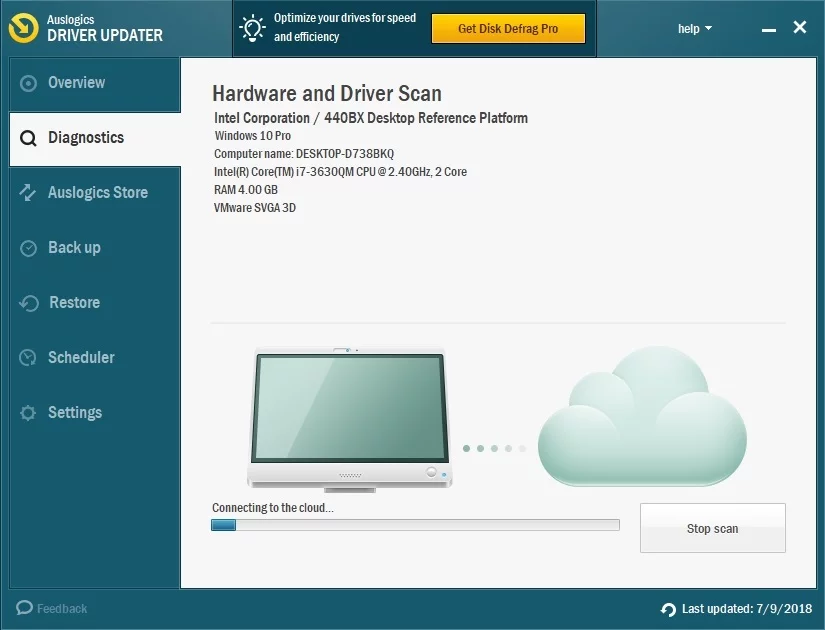Jak naprawić czarny ekran Windows 7 za pomocą kursora?
Opublikowany: 2019-01-22Wiele osób zdecydowało się pozostać przy systemie Windows 7, nawet gdy Microsoft oferował aktualizację za darmo. Jest to całkowicie zrozumiałe, zwłaszcza że powszechnie wiadomo, że Windows 10 jest pełen problemów. Jednak, podobnie jak inne produkty technologiczne, starszy system operacyjny nie jest obcy błędom. Co się stanie, jeśli komputer z systemem Windows 7 uruchomi się i wyświetli czarny ekran z kursorem?
Taki problem może być frustrujący. Na szczęście jest to częsty problem, który można łatwo naprawić. W tym poście nauczymy Cię, jak naprawić czarny ekran z błędem kursora w systemie Windows 7.
Dlaczego w systemie Windows 7 pojawia się czarny ekran z błędem kursora?
Oto różne powody, dla których pojawia się ten problem. Na przykład, jeśli występują problemy z kartą graficzną, system Windows 7 wyświetla czarny ekran z kursorem i tam się utknął. Możliwe jest również pojawienie się tego błędu, gdy na komputerze występują konflikty sprzętowe. Niezależnie od przyczyny problemu, pomożemy Ci go rozwiązać, korzystając z poniższych rozwiązań.
Rozwiązanie 1: Odłączanie wszystkich urządzeń zewnętrznych
Jeśli konflikty sprzętowe powodują problem z czarnym ekranem z kursorem na komputerze z systemem Windows 7, spróbuj usunąć urządzenia zewnętrzne. Pomoże to zidentyfikować element sprzętu, który powoduje problem. Po prostu wykonaj poniższe czynności:
- Wyłącz komputer.
- Usuń wszystkie urządzenia zewnętrzne, w tym zestaw słuchawkowy, dysk USB i mikrofon.
- Jeśli używasz laptopa, wyjmij kabel ładowarki i baterię.
- Przez około 30 sekund naciśnij i przytrzymaj przycisk zasilania. W tym okresie zauważysz uruchamianie i wyłączanie komputera.
- Jeśli używasz laptopa, włóż baterię i podłącz ładowarkę z powrotem.
- Teraz włącz komputer w normalny sposób.
Jeśli komputer uruchamia się bez problemu, możesz spróbować podłączać urządzenia zewnętrzne jeden po drugim. Po odłożeniu urządzenia zewnętrznego uruchom ponownie komputer. Jeśli czarny ekran z kursorem pojawi się ponownie, wiesz, który element sprzętu powoduje problem. W takim przypadku najlepiej wymienić ten element.
Rozwiązanie 2: Korzystanie z funkcji Ostatnia znana dobra konfiguracja
Gdy zaczniesz doświadczać poważnych problemów na komputerze, będziesz mógł uruchomić system Windows 7 przy użyciu ostatniej znanej dobrej konfiguracji. Spowoduje to załadowanie prawidłowo działającej wersji systemu operacyjnego. Jeśli chcesz kontynuować, postępuj zgodnie z tymi instrukcjami:
- Wyłącz komputer, a następnie włącz go ponownie, naciskając przycisk zasilania.
- Gdy zobaczysz ekran z logo systemu Windows, naciśnij klawisz F8 na klawiaturze. Spowoduje to wyświetlenie menu Zaawansowane opcje rozruchu.
- Gdy znajdziesz się w menu Zaawansowane opcje rozruchu, użyj klawiszy strzałek na klawiaturze, aby wybrać Ostatnią znaną dobrą konfigurację.
- Po dokonaniu wyboru naciśnij Enter. Po minucie lub mniej okno 7 uruchomi się ponownie.
Rozwiązanie 3: Aktualizacja sterowników
Jednym z powodów, dla których czarny ekran blokuje się na komputerze z systemem Windows 7, jest brak lub nieaktualne sterowniki urządzeń w komputerze. Dlatego zalecamy aktualizację sterowników urządzeń do ich najnowszych wersji. Jeśli nie możesz uruchomić systemu Windows 7, spróbuj uruchomić komputer za pomocą funkcji Tryb awaryjny z siecią.
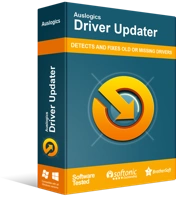
Rozwiązywanie problemów z komputerem za pomocą narzędzia do aktualizacji sterowników
Niestabilna wydajność komputera jest często powodowana przez przestarzałe lub uszkodzone sterowniki. Auslogics Driver Updater diagnozuje problemy ze sterownikami i umożliwia aktualizację starych sterowników jednocześnie lub pojedynczo, aby komputer działał płynniej

Masz możliwość ręcznej aktualizacji sterowników, odwiedzając witrynę producenta. Musisz znaleźć wersje sterowników zgodne z typem procesora i systemem operacyjnym. Zachowaj ostrożność podczas instalowania sterowników, ponieważ dodanie niewłaściwej wersji może spowodować problemy z niestabilnością systemu na Twoim komputerze.
Jak widać, ręczna aktualizacja sterowników może być ryzykowna. Co więcej, może to zająć dużo czasu. Jeśli wolisz łatwiejszą, ale bardziej niezawodną opcję, zalecamy użycie narzędzia Auslogics Driver Updater. Za pomocą tego narzędzia będziesz mógł zaktualizować wszystkie sterowniki za jednym razem. Po zainstalowaniu automatycznie rozpozna typ procesora i wersję systemu operacyjnego. Wszystko, co musisz zrobić, to kliknąć przycisk, a Auslogics Driver Updater zrobi resztę.
Rozwiązanie 4: Uruchamianie skanowania SFC
Gdy system Windows 7 dostanie się do czarnego ekranu z kursorem i tam utknie, prawdopodobnie na komputerze znajdują się uszkodzone pliki systemowe. Jednym z najlepszych sposobów rozwiązania tego problemu jest użycie Kontrolera plików systemowych (SFC). To narzędzie wyszuka uszkodzone pliki systemowe i odpowiednio je naprawi. Aby rozpocząć, wykonaj poniższe czynności:
- Uruchom komputer w trybie awaryjnym.
- Kliknij pole wyszukiwania, a następnie wpisz „cmd” (bez cudzysłowów).
- Kliknij prawym przyciskiem myszy Wiersz polecenia, a następnie wybierz Uruchom jako administrator.
- Uruchom poniższe polecenie:
sfc / scannow - Poczekaj na zakończenie procesu skanowania SFC.
- Wyjdź z wiersza polecenia, wpisując „exit” (bez cudzysłowów). Naciśnij klawisz Enter na klawiaturze, aby wykonać polecenie.
- Uruchom ponownie komputer tak, jak zwykle.
Rozwiązanie 5: Pozbywanie się złośliwego oprogramowania
Innym możliwym powodem, dla którego komputer nie może się normalnie uruchomić, jest infekcja złośliwym oprogramowaniem. Dlatego zalecamy użycie Auslogics Anti-Malware do uruchomienia pełnego skanowania systemu. Możesz także użyć programu Windows Defender, ale prawdopodobnie będziesz potrzebować bardziej wydajnego programu, takiego jak Auslogics Anti-Malware. To narzędzie może wykryć zagrożenia i ataki, o których istnieniu nigdy by się nie podejrzewało.
Rozwiązanie 6: Wykonywanie przywracania systemu
Możesz także przywrócić komputer do poprzedniego stanu, w którym problem nie występował. Aby to zrobić, musisz użyć funkcji Przywracanie systemu. Nie martw się o utratę osobistych plików i danych, ponieważ ta metoda wpłynie tylko na pliki systemowe. Warto również zauważyć, że system Windows automatycznie tworzy punkty przywracania. Tak więc nadal możesz wykonać przywracanie systemu, nawet jeśli świadomie nie zapisujesz punktów przywracania. Aby rozpocząć, postępuj zgodnie z poniższymi instrukcjami:
- Uruchom komputer w trybie awaryjnym.
- Przejdź do lewego dolnego rogu ekranu, a następnie kliknij przycisk Start.
- Wpisz „odzyskiwanie” (bez cudzysłowów), a następnie wybierz Odzyskiwanie z wyników.
- Uruchom kreatora przywracania systemu, klikając opcję Otwórz przywracanie systemu.
- Postępuj zgodnie z instrukcjami kreatora, aby przywrócić system do wcześniejszego punktu przywracania.
Po zakończeniu procesu uruchom ponownie komputer, aby sprawdzić, czy problem zniknął.
Jakie inne problemy z systemem Windows 7 chciałbyś, abyśmy naprawili?
Dołącz do dyskusji poniżej i zadawaj pytania!